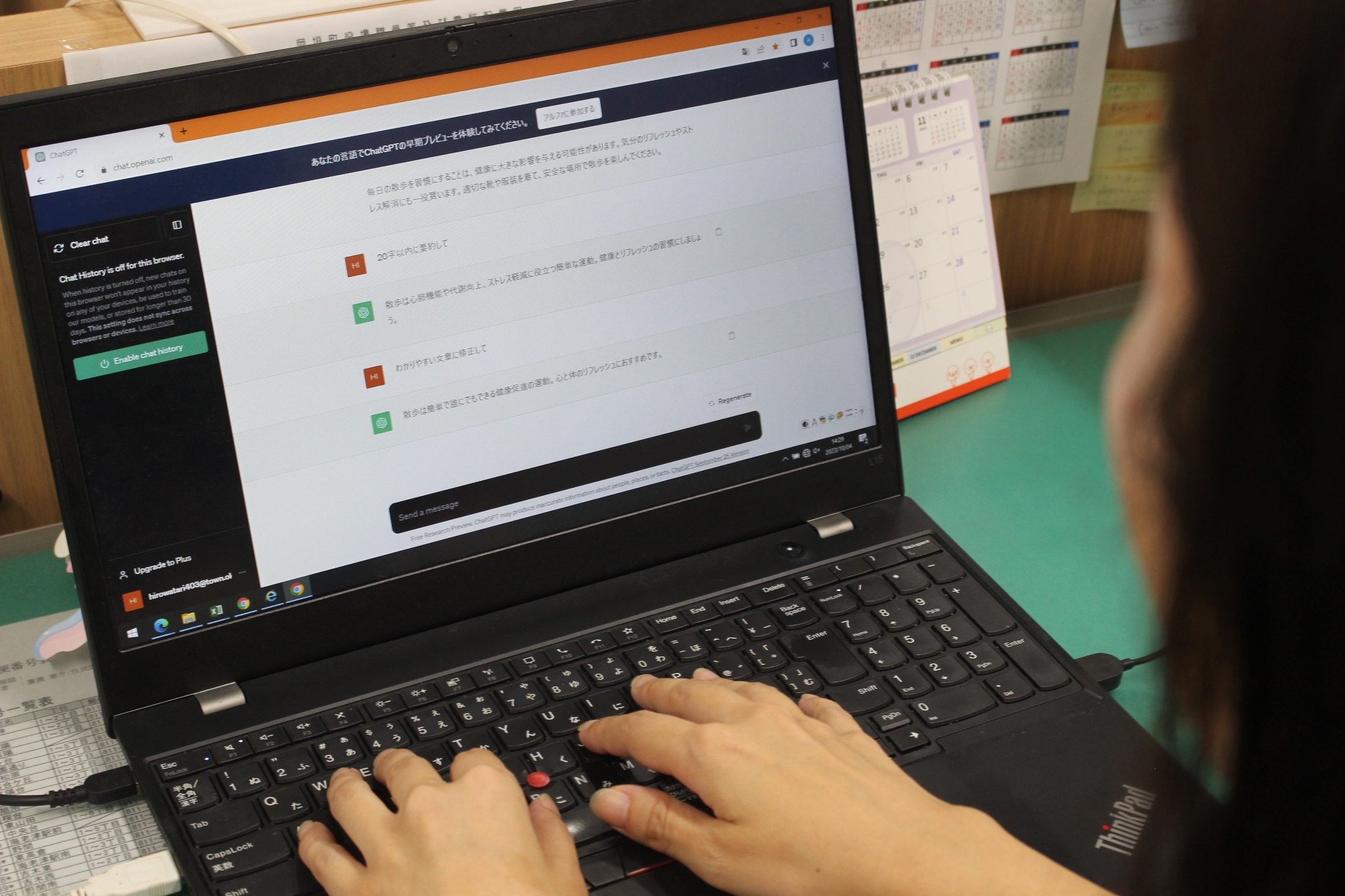「Win 10終了まであと3カ月」タダでサポートが1年延長できる『ESU』を実際に登録してみた!
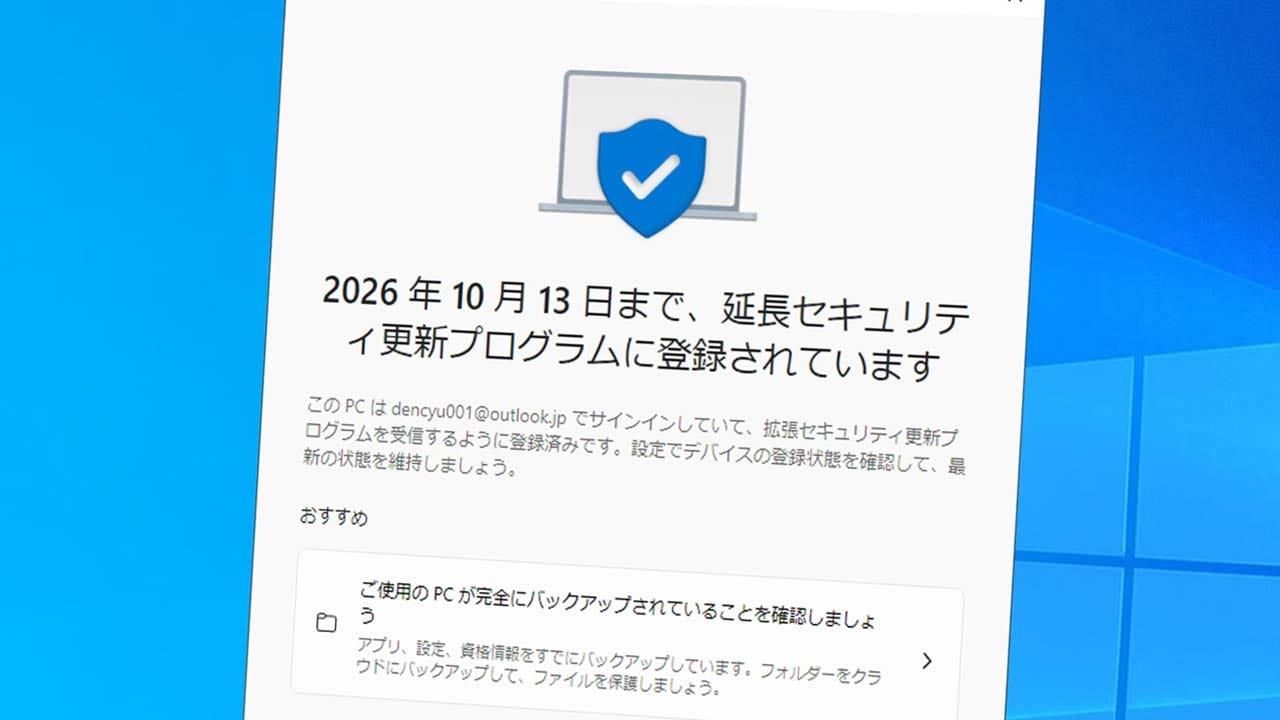
Windows 10は2025年10月14日でサポートが終了されますが、Microsoftは急遽サポートを実質1年間無料で延長することになりました。 具体的には有料版の個人向けESUを2026年10月13日まで1年間だけ無料で提供するというものです。 そもそも、MicrosoftではWindows 10のサポート終了の救済措置として、個人向けに年額30ドル(約4,410円・1ドル=147円換算)で「拡張セキュリティ更新プログラム(ESU)」を提供すると発表していました。 こちらは、最大2028年10月まで利用可能ですが機能追加はなく、“重要なセキュリティ更新プログラムのみ”が提供されるというもの。ただし、これには以下のような条件があります。 ■個人向けESUを提供できるデバイスの要件 【1】デバイスはWindows 10、バージョン22H2 Home、Professional、Pro Education。または、Workstation エディションを実行している 【2】デバイスに最新の更新プログラムがインストールされている必要がある 【3】デバイスへのサインインに使用する Microsoftアカウントは、管理者アカウントである必要がある 【4】ESUライセンスはMicrosoftアカウントに関連付けられているため、通常はローカル アカウントでWindowsにサインインする場合にサインインするように求められる場合がある 【5】Microsoftアカウントを子アカウントにすることはできない ■個人向けESUの費用 ・Windowsバックアップを使用し設定をクラウド(OneDrive)に同期させる(無料) ・1,000 Microsoft Rewardsポイントで引き換える(実質無料) ・30米ドルで購入する(有料) ※ESUライセンスは最大10台のデバイスに適用可能 ESUを適用できる要件をザックリ言うと、Windows 10が「22H2」で最新版Windowsアップデートがインストールされており、Microsoftアカウントでサインインしていること。 1年間無料で利用するには、OneDriveにWindowsバックアップを設定して同期するか、Microsoft Rewardsの1,000ポイントで権利を引き換える必要があります。 そのようななか、Windows 10(22H2)の2025年7月22日にリリースされた更新プログラム「KB5062649」を適用したパソコン(OSビルド19045.6159)では「ESU」の登録が可能になりましたので、このあと、実際に筆者が登録した手順を紹介しましょう。
Page 2
それでは、実際に1年間無料でサポートが受けられる「ESU」に登録する方法を紹介しましょう。 ■個人向け「ESU」に登録する手順
Windows 10 (22H2)に2025年7月22日にリリースされた更新プログラム「KB5062649」を適用したパソコン(OSビルド19045.6159)では「ESU」の登録が可能です。
「Windows Update」画面で「更新プログラムのチェック」をクリック(上写真)。続いて「拡張セキュリティ更新プログラムに登録して~」の下にある「今すぐ登録」を押します(下写真)。
すると、「拡張セキュリティ更新プログラム」の登録画面が表示されるので、画面下の「次へ」をクリック。
続いて、「拡張セキュリティ更新プログラム」で「追加料金なし」なのを確認して「登録」を押しましょう。
ESU登録後、設定のWindows Updateを開くと「お使いのPCは、拡張セキュリティ更新プログラムを取得するために登録されています」と表示されていれば成功です。 筆者のパソコンはMicrosoftアカウントでサインインしており、OneDriveにWindowsの設定をバックアップしているので「追加料金なし」が表示され、「登録」ボタンを押すだけで簡単に申し込めました。 いかがでしょうか? 今回はWindows 10に1年間無料で「拡張セキュリティ更新プログラム(ESU)」を適用させる方法を紹介しました。 もし、条件をクリアできているなら、今すぐ1年間無料のESUに登録しておいたほうがいいでしょう。 なお、今回はOneDriveにWindowsの設定をバックアップしていたので、「追加料金なし」と表示されました。そうでない人の場合は、おそらく今後のアップデートで3つの選択肢が表示され、「1,000 Microsoft Rewardsポイントで交換」を選択して「次へ」を押せば、ポイントでの交換手続きができるのではないかと思われます(未検証)。
すずきあきら